Коллеги - педагогический журнал Казахстана
Учительские университеты
| Главная » Статьи » В помощь учителю » Компьютер-бум |
3D - моделирование. Зеркальное отображение объектов в программе Blender
| 10 класс. Цели урока: - Ввести понятие моделирование и показать учащимся возможности среды 3D программы. - Развивать творческие и исследовательские способности учащихся. - Воспитать познавательный интерес. Тип урока: получения новых знаний. Формы учебной работы учащихся: фронтальная, индивидуальная работа за ПК. Оборудование: персональные компьютеры (ПК), интерактивная доска, программа Blender, тестовая оболочка – презентация и пульты - ActiVote. План урока 1. Организационный момент. 2. Устный опрос. 3. Изучение новой темы. 4. Практическая работа. 5. Тест. 6. Подведение итога урока. 7. Домашняя работа. Ход урока 1 Организационный момент 2. Опрос 1. Что представляет собой программа Blender? Blender - это бесплатный редактор для создания трехмерных моделей. 2. Из чего состоит интерфейс редактора Blender? Интерфейс редактора Blender состоит из трех окон: меню, 3D вида и панели кнопок.  3. Что такое экструдирование? Это процесс выдавливания (вытягивания) выделенных вершин в режиме редактирования. 3. Новая тема: Программист создает математические описания (представления) объектов и явлений реального или выдуманного им мира, но не сами объекты и явления. Такие представления и называют виртуальными объектами, т.к. они существуют лишь в памяти компьютера (вне памяти виртуальных объектов просто нет). Виртуальная реальность – это созданный техническими средствами мир, в котором человек ощущает себя близко к тому, как он себя ощущает в реальном мире. Степень того на сколько человек ведет и ощущает себя в виртуальной реальности – это степень погружения. Сегодня благодаря 3D-моделированию, можно превратить идеи в наглядный результат, создать объемное изображение любого предмета с фотографической точностью. 1.Модель - это… (это искусственно созданный объект, дающий упрощенное представление о реальном объекте, процессе или явлении, отражающий существенные стороны изучаемого объекта); 2.Моделирование … (построение модели для исследования и изучения объектов, процессов, явлений); 3.Программы для создания трехмерной моделей называются … (3D-редакторами) Как вы уже сказали Blender – это бесплатный редактор для работы с трехмерной графикой. Он используется для создания архитектуры, интерьеров, мультфильмов, игр и т.д. Мы с Вами сегодня на уроке изучим понятие модификатор. 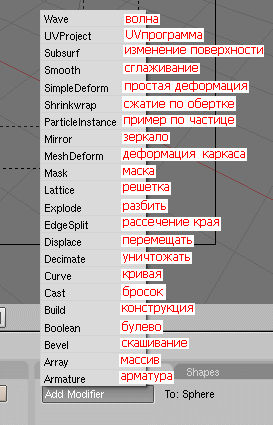 Что такое модификаторы? Несмотря на "загадочное" слово, под модификаторами следует понимать всего лишь инструменты для изменения объектов. Можно провести аналогию с реальным миром: кирпичи и доски — это объекты, а молотки и стамески — это инструменты. В Blender существуют достаточно большое количество модификаторов. Наиболее очевидные из них объединены в выпадающий список на вкладке Modifiers панели кнопок Editing (F9). Влияние на объект каждого модификатора достаточно своеобразно. Некоторые, представленные здесь модификаторы, предполагают влияние одного объекта на другой, другие более простые. Мы не будем рассматривать все модификаторы, а остановим выбор на Mirror (зеркало), т. к. этот инструмент является наиболее востребованным в графическом моделировании. Следует иметь ввиду, что отнести к модификаторам можно и ранее рассмотренные нами основные способы изменения объектов: это изменение положения (G), угла поворота ®, размера (S), экструдирование, подразделение, а также булевы операции. Ведь все эти инструменты, так или иначе, изменяют объект. Модификатор Mirror дублирует объект таким образом, что создается зеркальное отображение. Чтобы понять почему Mirror является таким используемым, достаточно посмотреть вокруг: мир во многом состоит из достаточно симметричных объектов: левая часть часто является отражением правой. Моделируя симметричные объекты, проще создать одну половину, а затем скопировать и отразить копию. Именно копирование и отражение выполняет инструмент Mirror. Хотя можно обойтись и без него, но чаще с ним получается быстрее. Помимо оси отражения (а точнее плоскости) важное значение имеет то, где находится центральная точка объекта. Отражение происходит относительно центральной точки. Когда объект только создан, то, скорее всего, его центральная точка находится в его центре. Для смещения центральной точки объекта можно воспользоваться кнопкой Center Cursor, расположенной на вкладке Mesh панели кнопок Editing (F9) или сочетанием клавиш (Shift+Ctrl+Alt+C). Предварительно нужно выделить объект и с помощью 3D-курсора (он перемещается щелчком левой кнопки мыши в 3D-окне) указать желаемое положение центральной точки объекта. Рассмотрим пример моделирования гантели в программе Blender. 1. Удаляем куб. 2. Добавляем на сцену окружность. 3. Выбираем режим правки (Tab). 4. Выделить отдельно (E). 5. Вытягиваем. Выравниваем по осям. (Используя кнопки 2, 8, 4, 6). 6. Масштабирование (S). Выдавливаем половину гантели. 7. Выбираем - Добавить модификатор – отражение. Дело в том, что отражение произошло по оси X. Однако нам надо — по Z. Следовательно в настройках модификатора следует выключить кнопку X и включить кнопку Z. 8. После этого внизу появится зеркальное отражение верха. 4. Практическая работа 1. Создать бокал и выполнить зеркальное его отображение. 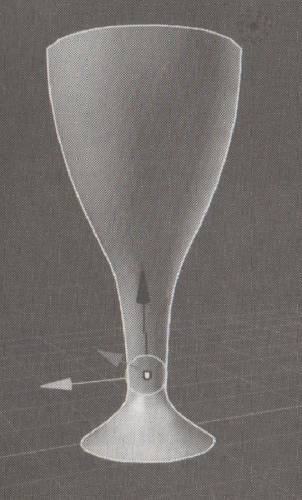 5. Тест 1. Blender – это а) пакет для создания трёхмерной компьютерной графики, анимации и интерактивных приложений б) графический редактор в) текстовый редактор г) программная среда для объектно-ориентированного программирования 2. Окно blender состоит из трёх дочерних окон: а) строка заголовка, панель инструментов, рабочая область б) меню, окно 3D вида, панель кнопок в) меню, панель инструментов, рабочая область г) окно запуска программы, строка состояния, окно задач 3. Объекты сцены: а) квадрат, лупа, курсор б) куб, шар, цилиндр в) куб, лампа, камера г) окно, лампа, камера 4. Рендер является а) графическим редактором б) источником света в) отображением осей координат г) графическим отображением 3D сцены или объекта 5. Лампа является а) источником света б) графическим редактором в) графическим отображением 3D сцены или объекта г) отображением осей координат 6. Клавиша F12 служит для а) вида сверху б) рендеринга в) поворота сцены г) изменения масштаба 7. Клавиша 7 (NumPad) служит для а) рендеринга б) поворота сцены в) вида сверху г) изменения масштаба 8. Клавиша 5 (NumPad) служит для а) рендеринга б) текстурирования в) масштабирования г) перспективы 9. Клавиша 1 (NumPad) служит для а) вида спереди б) вида сверху в) поворота сцены г) изменения масштаба 10. Клавиши 2, 4, 6, 8 (NumPad) служат для а) рендеринга б) поворота сцены в) вида сверху г) изменения масштаба 11. Клавиша 0 (NumPad) служит для а) вида сверху б) вида справа в) вида из камеры г) поворота сцены 12. Для поворота объекта на сцене используется а) клавиша G б) клавиша S в) клавиша E г) клавиша R 13. Трехмерный курсор (3D-курсор) используется а) для определения места, где будут добавляться другие объекты б) для масштабирования объекта в) для определения вида и размера объекта г) для текстурирования объекта 14. Трехмерный курсор (3D-курсор) перемещается а) щелчком правой кнопки мыши по 3D- окну б) окну щелчком левой кнопки мыши по 3D-окну в) щелчком правой кнопки мыши по 3D-окну при зажатой клавише Alt г) нажатием клавиши F12 15. Клавиша 'R' служит для выполнения а) масштабирования выделенных объектов или вершин б) перемещения выделенных объектов или вершин в) вращения выделенных объектов или вершин г) экструдирования (вытягивания) выделенных вершин 16. Клавиша 'S' служит для выполнения а) вращения выделенных объектов или вершин б) перемещения выделенных объектов или вершин в) экструдирования (вытягивания) выделенных вершин г) масштабирования выделенных объектов или вершин 17. Клавиша 'E' служит для выполнения а) экструдирования (вытягивания) выделенных вершин в режиме редактирования б) вращения выделенных объектов или вершин в) масштабирования выделенных объектов или вершин г) перемещения выделенных объектов или вершин 18. Клавиша 'Z' служит для а) вращения выделенных объектов или вершин б) ограничения изменения объекта только по одной оси в) масштабирования выделенных объектов или вершин г) перемещения выделенных объектов или вершин 19. Основной 3D меш-объект а) икосаэдр б) тор в) куб г) сфера 20. Модификаторы это - а) разделение объекта б) выдавливание в) изменение цвета г) изменения изображения 21. Зеркальное отображение это а) отражение б) сборка в) маска г) винт 6. Подведение итога урока 7. Домашнее задание 1. Задача в тетради (Спроектировать приложение - Ваза). Добавил : Пойманов А. А. Учитель информатики школы имени Гани Муратбаева Жамбылская область, город Шу(Чу) e mail : blad20010@mail.ru Скачать http://muratbaeva.ucoz.com/Urok/3d-modelirovanie-zerkalnoe_otobrazhenie_obektov_v_.rar Источник: http://muratbaeva.ucoz.com/ | |
| Просмотров: 1855 | Комментарии: 2 | |
Четверг, 2025-01-30, 11:41 PM
Приветствую Вас Гость
Приветствую Вас Гость
Форма входа |
|---|
Социальные закладк |
|---|
Поиск |
|---|
Друзья сайта |
|---|
Теги |
|---|
Статистика |
|---|